电脑上插入U盘后没有反应怎么办
我们在使用U盘传输资料的时候,发现插入电脑后,没有反应,显示不出来,该怎么办呢?今天就跟大家介绍一下电脑上插入U盘后没有反应的具体解决方法。
第一步:检查U盘
一般情况下,在电脑上插入U盘都是有提示声音的。
先将电脑的音量调高,重新插入一下U盘,确认有没有U盘插入时的提示声。

或者换一台电脑试试看有没有提示音,如果有提示音,电脑没有反应,则尝试使用下面方法解决。
方法一:重新启动U盘
1. 按键盘上的“win X”组合键,在打开的菜单中,选择“设备管理器”选项
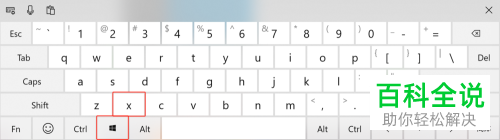
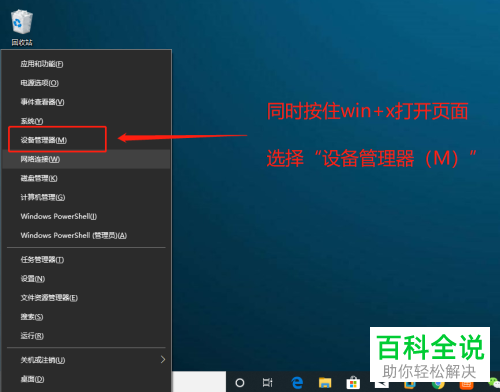
2. 在打开的设备管理器页面,找到“USB大容量存储设备”,右键,在打开的菜单中,选择“启用设备”选项即可。
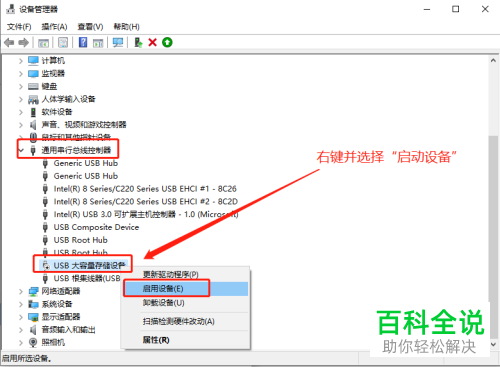
方法二:重新扫描磁盘
1. 同样按住键盘上的“win X”组合键,在打开的菜单中,选择“磁盘管理”选项

2. 在打开的磁盘管理页面,从C盘开始,依次选中一个磁盘,依次点击上方的“操作(A)”---“重新扫描磁盘(R)”选项

3. 如果插入U盘没有声音的话,则可能是U盘坏了,此时建议选择换一个U盘使用。
第二步:检查接口
如果U盘没有问题的话,使用上面的方法也没有解决的话,有可能是电脑的USB接口出现问题了。
可以选择用同一个USB接口,插入其他设备,像鼠标、键盘等设备,看能不能够正常使用。

如果接口有问题,在除去接口本身损坏的原因后,有可能是BIOS禁用了USB端口,则可以使用以下方法解决。
方法一:恢复BIOS默认值
重启电脑,当显示开机画面时,立即按键盘上的BIOS快捷键,进入BIOS界面。
接着按键盘上的F9键,弹出恢复BIOS默认的窗口,选择“YES”,回车。最后重启电脑即可解决。
方法二:开启USB端口
1. 重启电脑,当显示开机画面时,立即按键盘上的BIOS快捷键,进入BIOS界面。
2. 然后在打开的页面,通过键盘上的方向键,选择“Security”选项卡,然后,接着选中“I/O Port Access”,回车
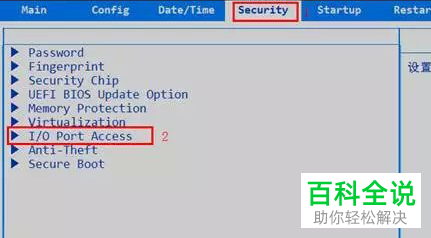
3. 继续选中“USB Port”回车,最后将其设置为“Enabled”,按键盘上的F10键保存设置即可。
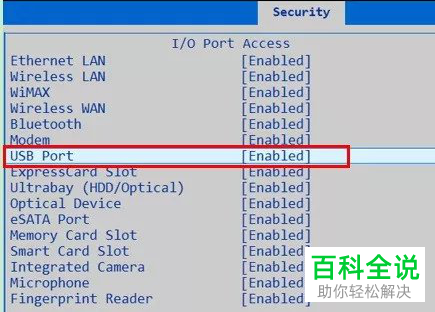

以上就是电脑上插入U盘后没有反应的具体解决方法。

